
最新Win11正式版下载
全自动无人值守安装
常用软件人性化选择
最全驱动安装方案

免激活Win10纯净版下载
全自动无人值守安装
常用软件人性化选择
最全驱动安装方案
时间:2021-08-24 来源:下载之家 访问:次
Adobe Photoshop如何制作波浪文字效果? adobe photoshop拥有智能型锐利化、智能型增加取样、3D 场景面板、建立晕映效果、水印、羽化等等功能,为用户在处理图片上带来了非常大的帮助。并且软件采用了全新的启动界面,让软件的整个界面看起来更加的简洁大方、与时俱进。下面下载之家官网小编给大家讲解的是Adobe Photoshop制作波浪文字效果的方法,希望大家会喜欢。
在画布中,插入文本后,将滤镜栏打开
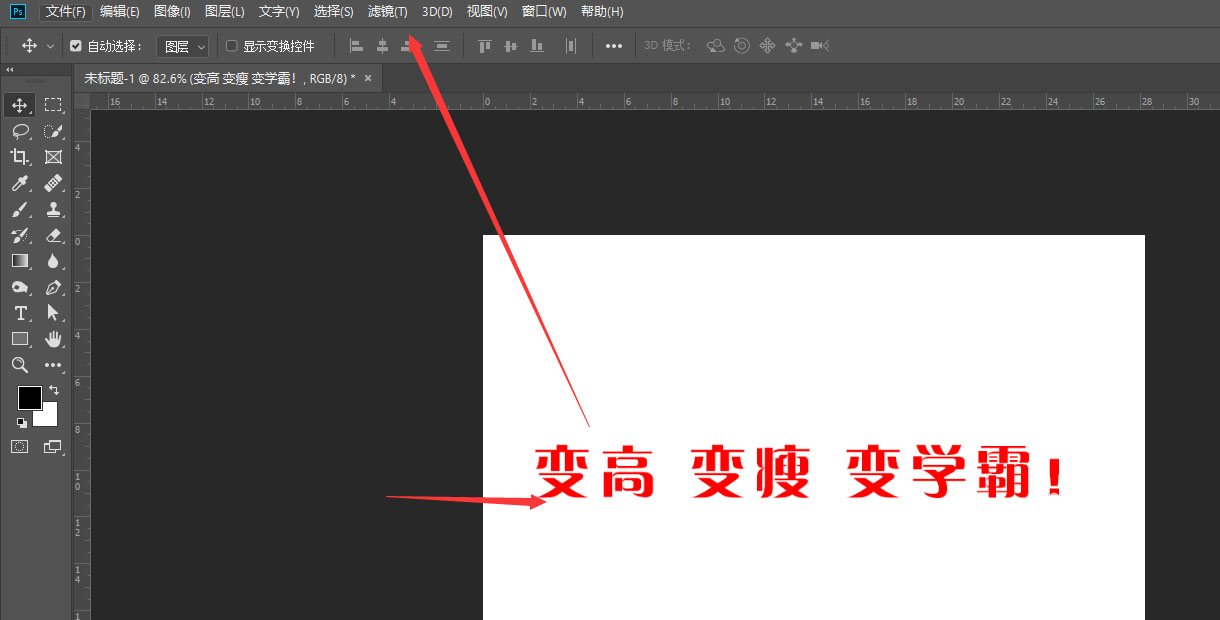
找到下方的扭曲属性
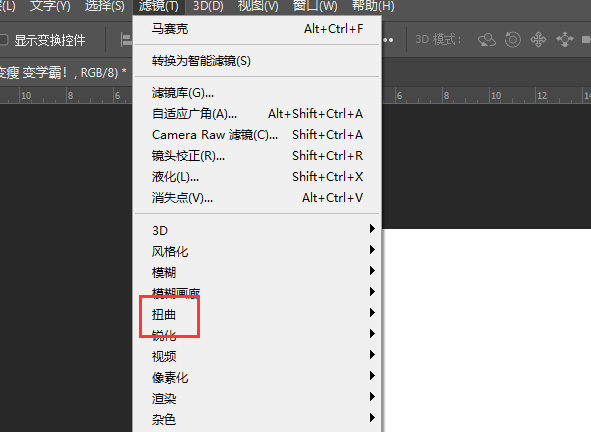
然后选择右侧扩展栏中的波浪属性
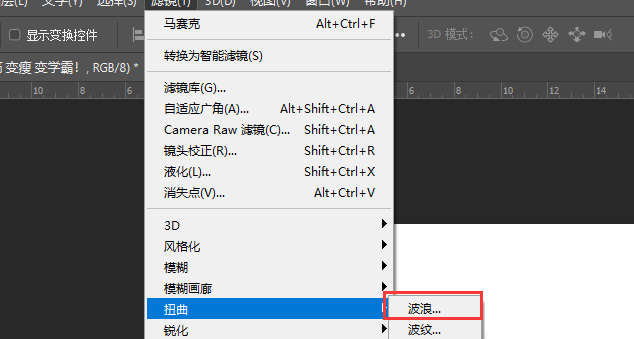
在进入到波浪编辑面板中,左侧可更改波浪属性,右侧查看当前状态
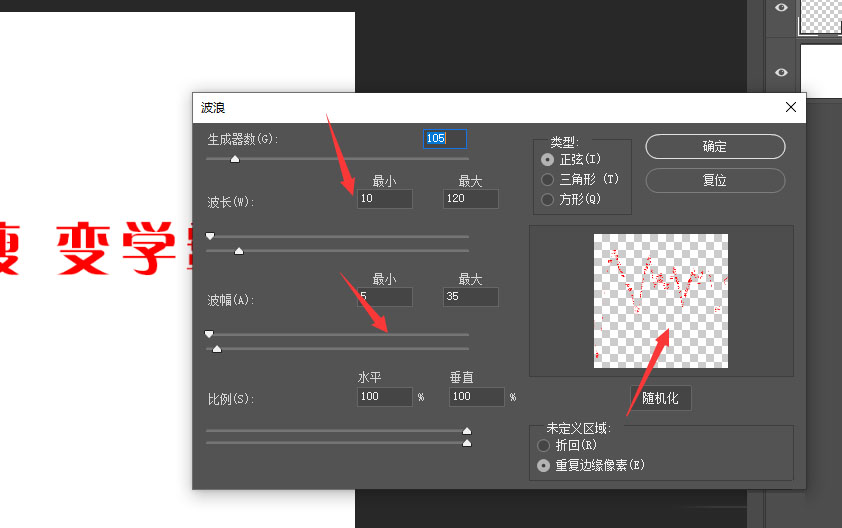
在类型栏中,可更改波浪的属性样式
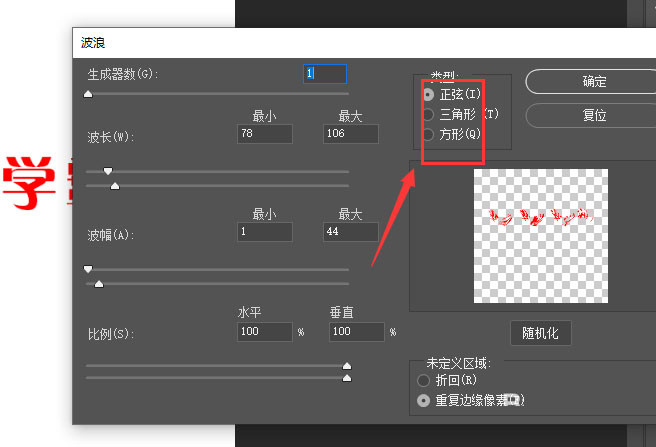
调整属性值,确定得到如图的文字波浪效果
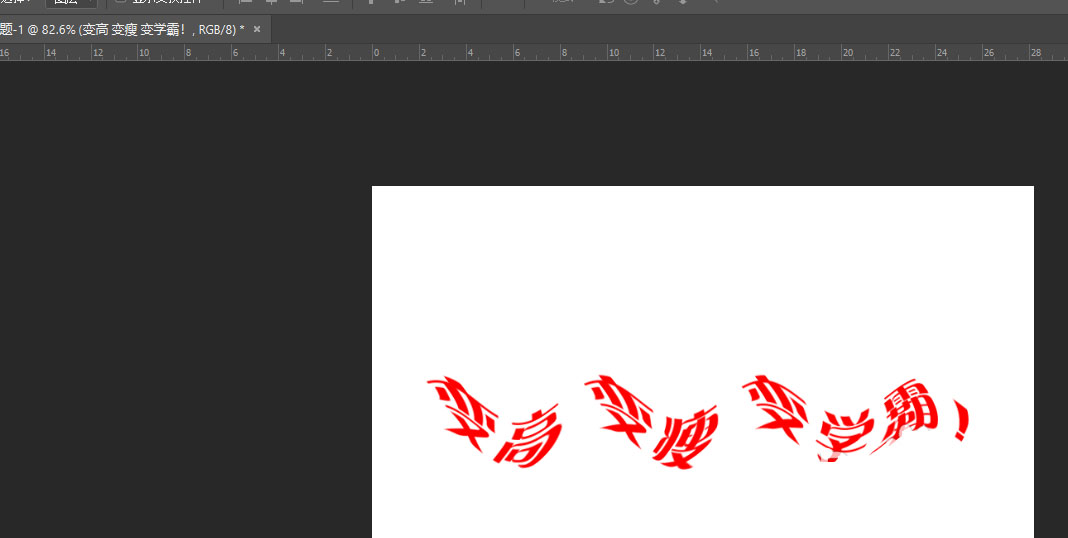
以上就是关于Adobe Photoshop制作波浪文字效果的具体操作方法,有需要的小伙伴可以参照上面的方法来操作。了解更多教程请继续关注下载之家官网哦……
相关文章
Photoshop怎么给文字添加高斯模糊效果?
2021-11-11Photoshop怎么给人物皮肤去色?
2021-11-11Photoshop如何做书籍封面?Photoshop做书籍封面的技巧
2021-11-11Photoshop如何去除指定颜色?
2021-11-11Photoshop 2020永久免费序列号分享
2021-10-14最新Photoshop2021激活码_序列号免费领
2021-10-142021最新Photoshop CS激活码/序列号 注册机
2021-09-06Adobe Photoshop制作一幅文字穿插的海报的方法
2021-08-24Adobe Photoshop制作波浪文字效果的方法
2021-08-24Adobe Photoshop如何给抠出来的图片加白边?
2021-08-24